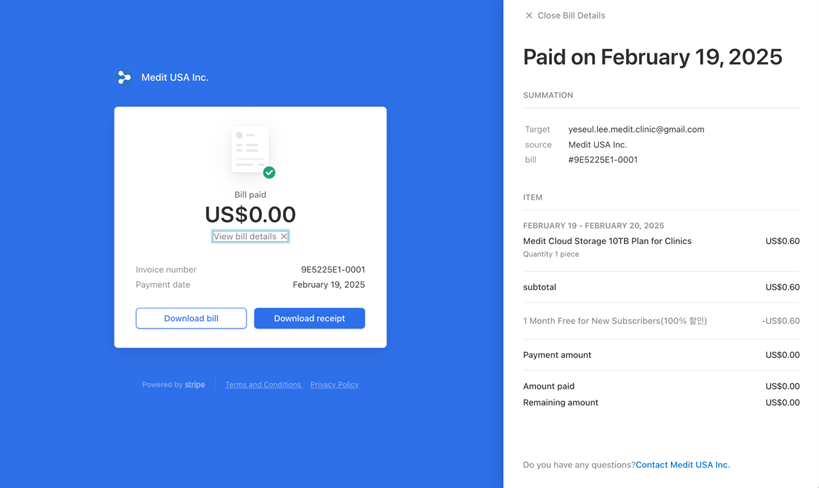Adhésion
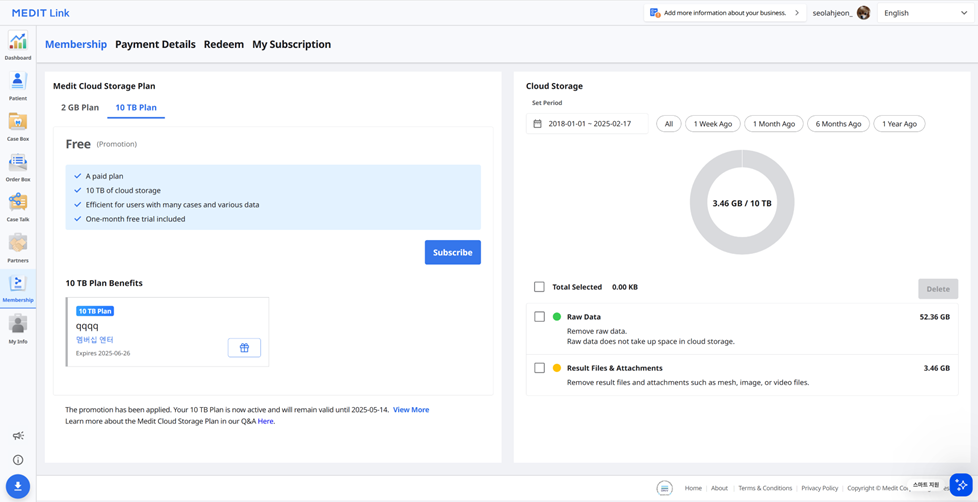
Medit Cloud Storage Plan
Vous pouvez consulter les offres de chaque plan, y compris les coupons de réduction et les bons d'achat, ainsi que l'état actuel de votre abonnement. Vous pouvez passer à un plan supérieur ou résilier votre abonnement à tout moment.
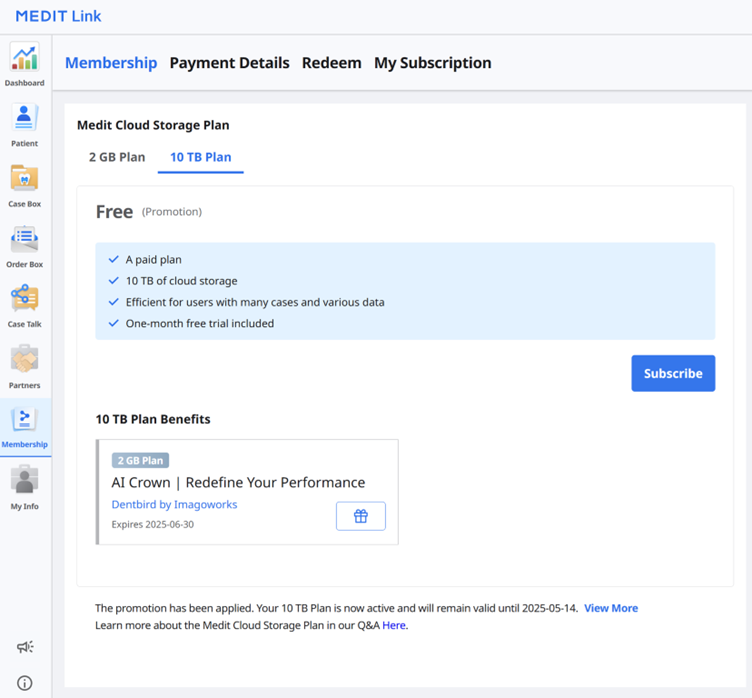 Medit Link propose les plans de stockage cloud suivants :
Medit Link propose les plans de stockage cloud suivants :
Plan 2 GB
Plan standard gratuit pour tous les utilisateurs inscrits
2 GB de stockage en ligne
Pour les nouveaux utilisateurs
Plan 10 TB
Forfait payé
10 TB de stockage en ligne
Pour les utilisateurs ayant de nombreux cas et des données variées
Essai gratuit d'un mois
Plan 2 GB | Plan 10 TB | |
|---|---|---|
Stockage cloud | 2 GB | 10 TB |
Frais mensuels | Gratuit | 9,99 $/mois |
*L'espace de stockage cloud n'inclut pas les données brutes. | ||
🔎Note
Les forfaits d'adhésion seront disponibles sur Medit Link China. Vous pouvez profiter gratuitement du plan 10 TB jusqu'à la sortie officielle de la fonctionnalité.
Stockage cloud
Dans la section de droite, vous pouvez gérer votre stockage sur le cloud.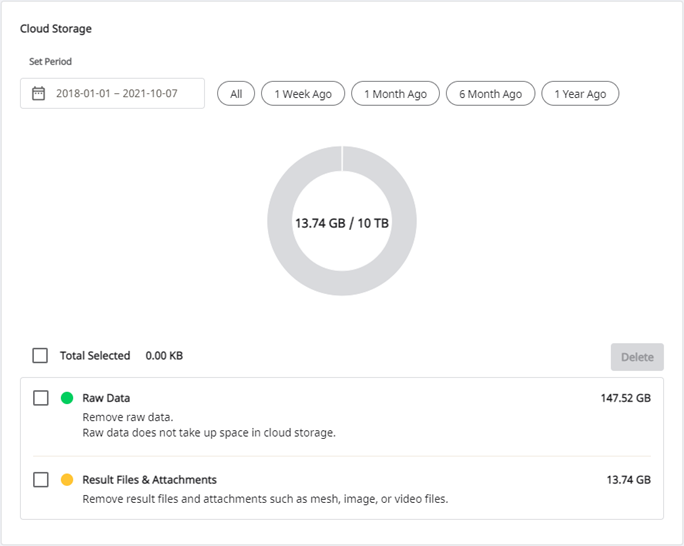
Définir la période | Permet de définir la période spécifique pour la suppression des données créées au cours de cette période.
|
Données brutes | Les données brutes n'occupent pas d'espace dans le stockage en ligne, elles ne figureront donc pas dans le graphique pi. Mais vous pouvez gérer les données brutes à partir d'ici si nécessaire, par exemple en les supprimant pour protéger les informations privées du patient. |
Résultats et pièces jointes | Le résultat et les fichiers joints occupent de l'espace dans le cloud. Si le cloud est plein, vous pouvez obtenir plus d'espace de stockage en supprimant les fichiers inutiles. |
Supprimer | Supprimez les fichiers sélectionnés du stockage en ligne pour libérer de l'espace. |
S'abonner
Si vous bénéficiez actuellement du plan 2 GB ou du plan 10 TB avec un code promotionnel, vous pouvez souscrire au plan 10 TB.
Le paiement est effectué via le service Stripe (www.stripe.com).
Allez dans Adhésion > Medit Cloud Storage Plan > Plan 10 TB et cliquez sur le bouton « S'abonner ».
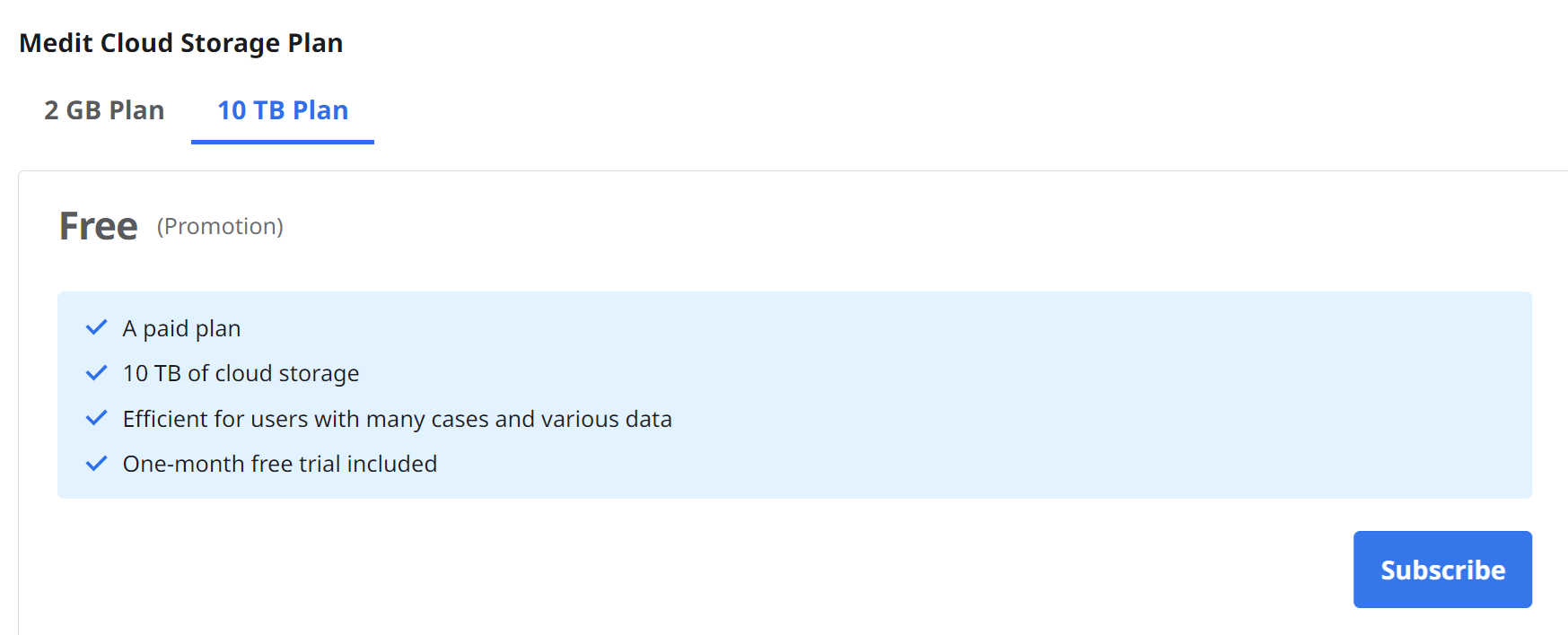
Lisez la description du plan 10 TB et cliquez à nouveau sur « S'abonner ».
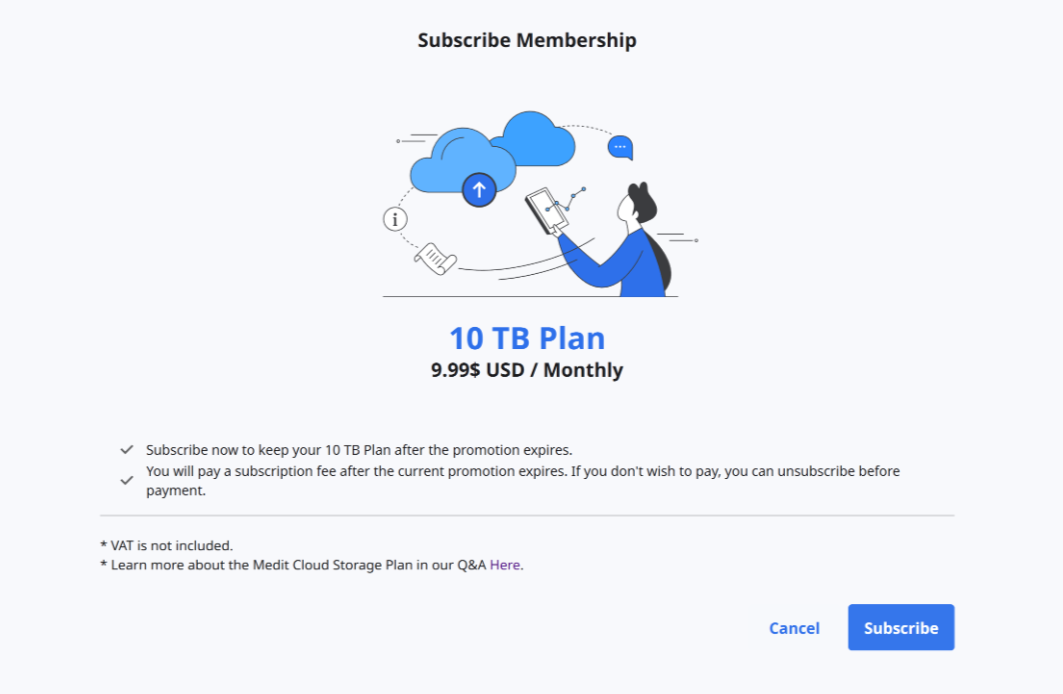
Vérifiez le prix et les conditions, puis saisissez les informations nécessaires au paiement. Ensuite, cliquez sur "S'abonner".
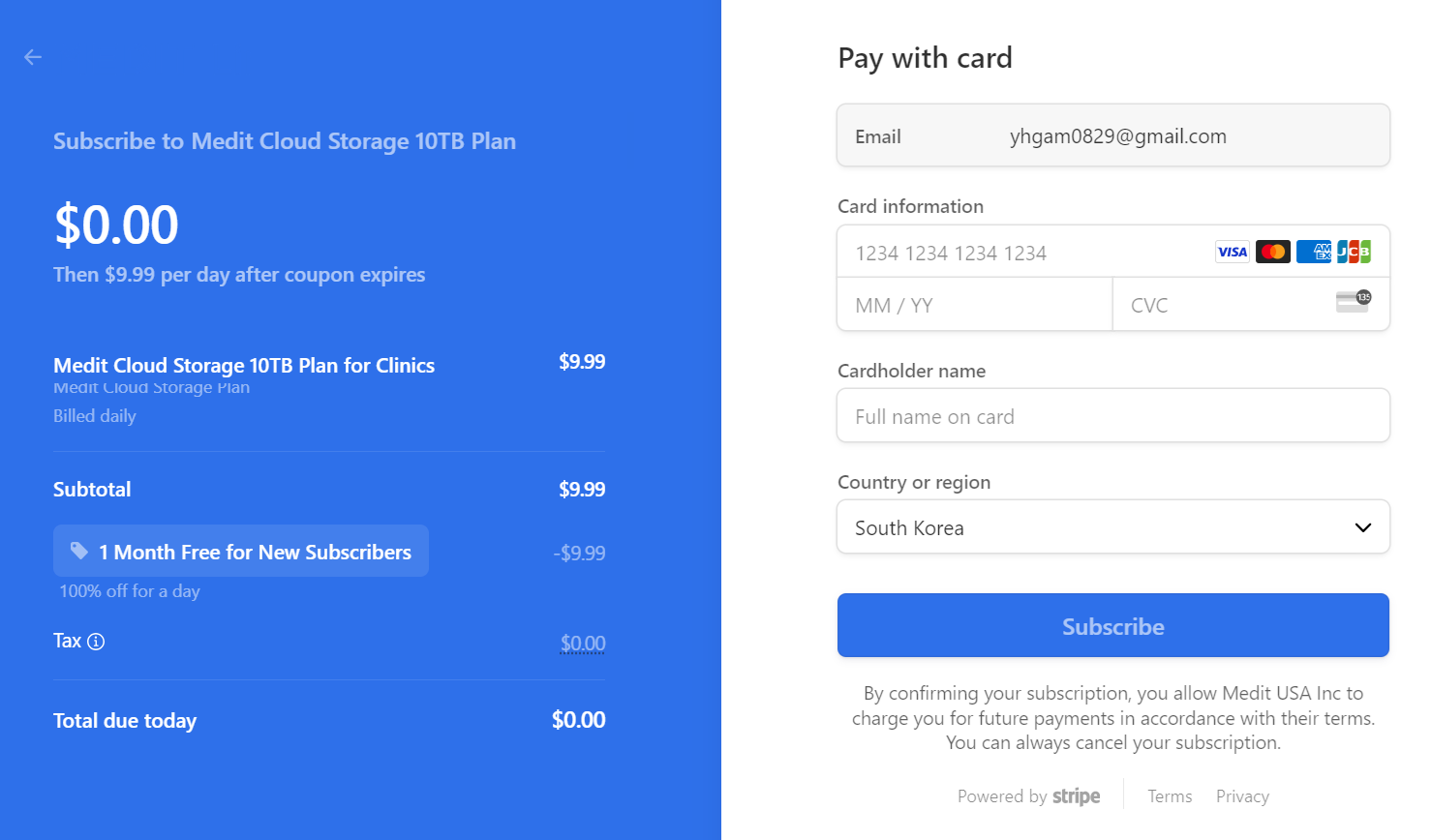
Le paiement peut prendre quelques secondes. Une fois l'opération terminée, le message de confirmation s'affiche.
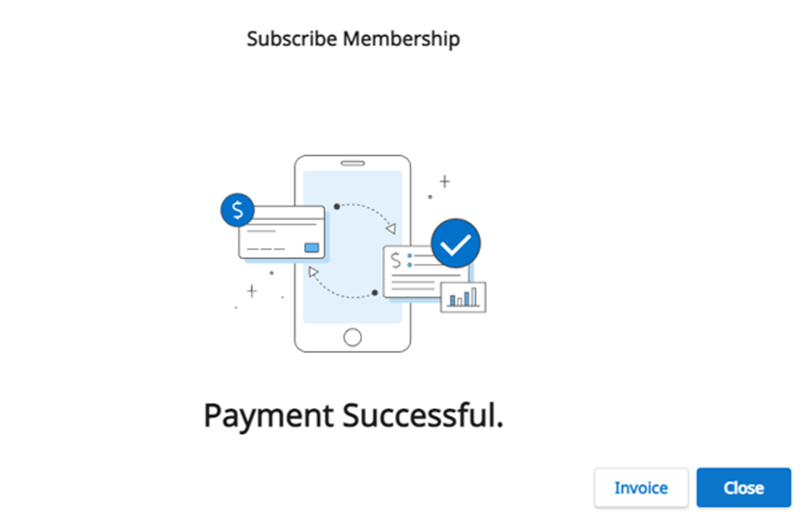
Annuler l'abonnement
Vous pouvez résilier votre abonnement à tout moment. Après résiliation, vous pouvez encore utiliser le plan 10 TB pour les jours restants du mois payé. Votre plan passera au Plan 2 GB à la prochaine date de paiement, et le stockage cloud sera limité à 2 GB. Si la capacité de stockage dans le cloud est dépassée, les fichiers ne seront pas sauvegardés et les fonctions de commande et de partage ne seront plus disponibles.
Cliquez sur "Se désinscrire".
Cliquez sur "Annuler l'abonnement”.
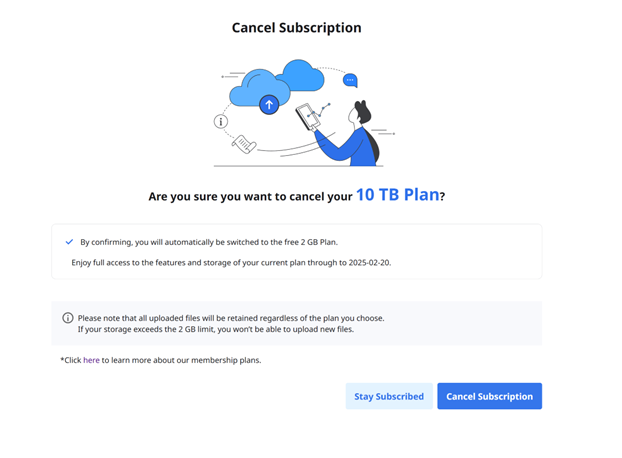
Pour confirmer que vous souhaitez vous désabonner, cliquez à nouveau sur "Annuler l'abonnement" dans la nouvelle fenêtre contextuelle.
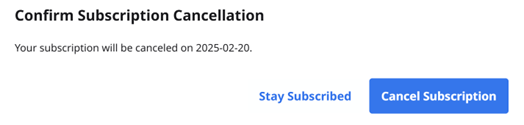
Votre abonnement a été annulé.
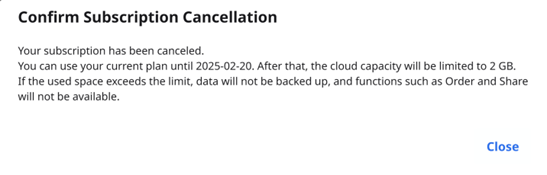
Votre plan passera au Plan 2 GB à la prochaine date de paiement, et le stockage cloud sera limité à 2 GB. Si la capacité de stockage dans le cloud est dépassée, les fichiers ne seront pas sauvegardés et les fonctions de commande et de partage ne seront plus disponibles.
Mon abonnement
Vous pouvez consulter les détails de votre abonnement actuel, vous réabonner ou l'annuler à partir de Mon abonnement. Vous pouvez également modifier le mode de paiement, qui sera appliqué à partir du prochain paiement programmé.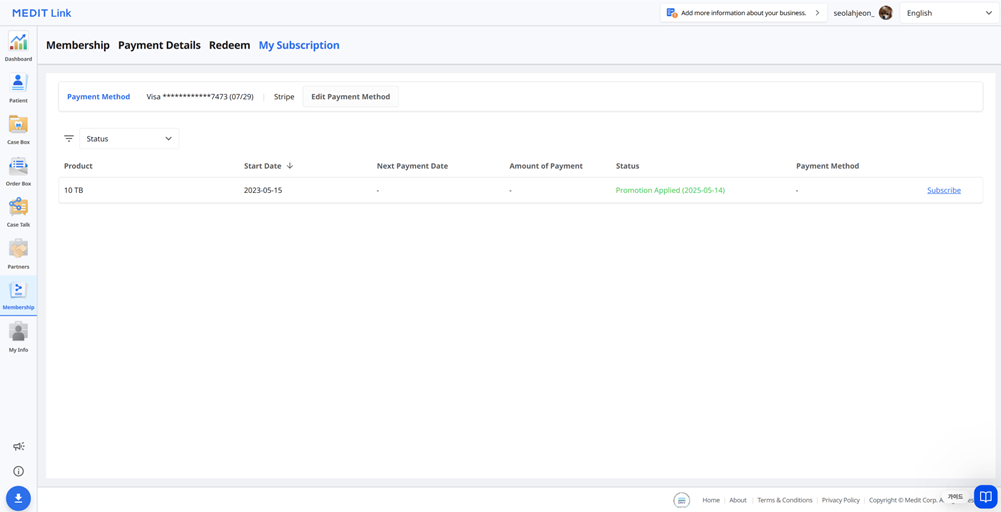
Détails
Article | Description |
Produit | Affiche le type d'abonnement. |
Date de début | Affiche la date de début de l'abonnement ou de la promotion. |
Prochaine date de paiement | Affiche la date du prochain paiement. |
Montant du paiement | Affiche le montant du paiement. |
Statut | Abonnement
Promotion
|
Mode de paiement | Affiche les quatre derniers chiffres de la carte utilisée pour le paiement. |
Se réabonner
Article | Description |
Plan de stockage cloud | Cliquez sur le bouton d'abonnement pour vous réabonner au Plan 10 TB. |
Plan d'abonnement à l'application | Connectez-vous à l'application pour vous réabonner. |
Comment ajouter un mode de paiement
Cliquez sur "Modifier le mode de paiement".
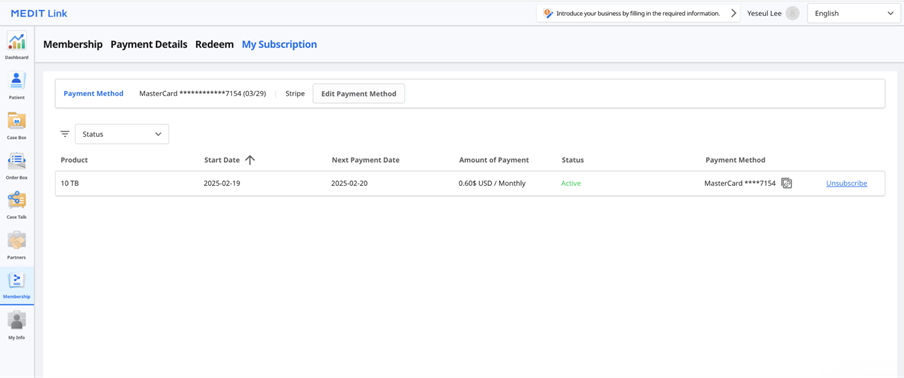
Cliquez sur "Ajouter un mode de paiement".
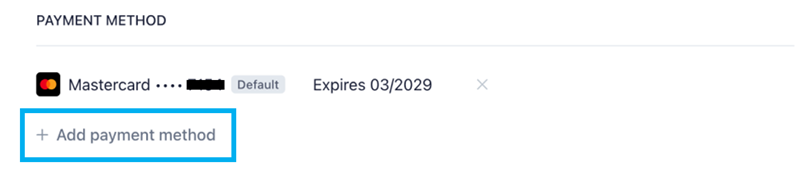
Entrez les informations requises et cliquez sur "Ajouter".
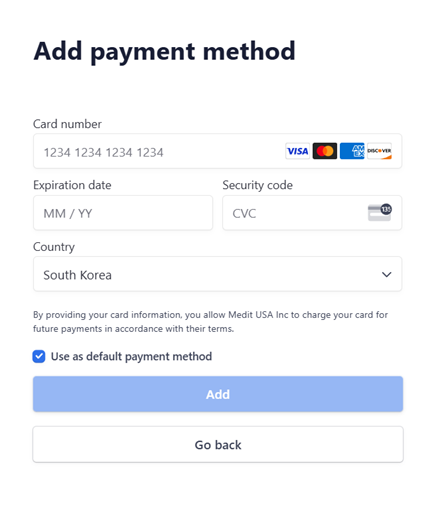
La méthode de paiement nouvellement ajoutée sera définie comme méthode par défaut et utilisée pour le prochain paiement.
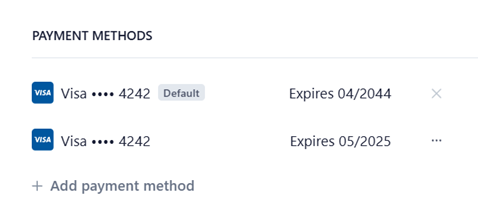
Comment modifier un mode de paiement
Cliquez sur l'icône du menu déroulant à côté du mode de paiement que vous souhaitez modifier dans la fenêtre de dialogue de facturation.
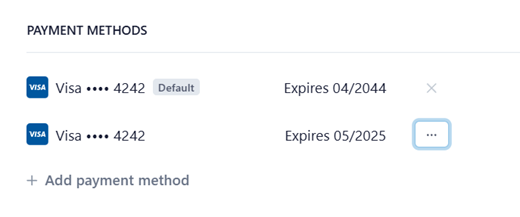
Cliquez sur "Par défaut" pour définir la carte sélectionnée comme mode de paiement par défaut.
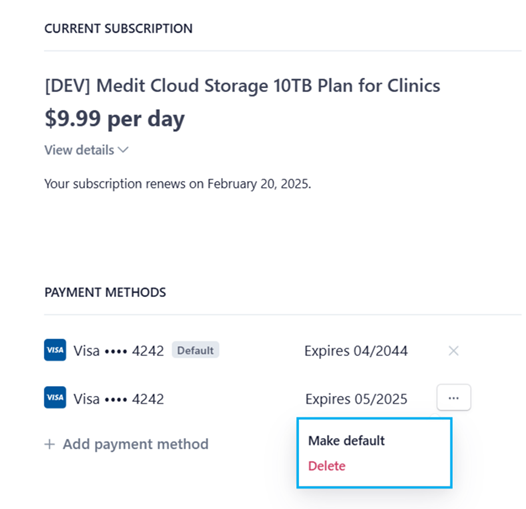
Utiliser un code promotionnel
Vous pouvez faire valoir un code promo pour accéder gratuitement au plan 10 TB.
Détails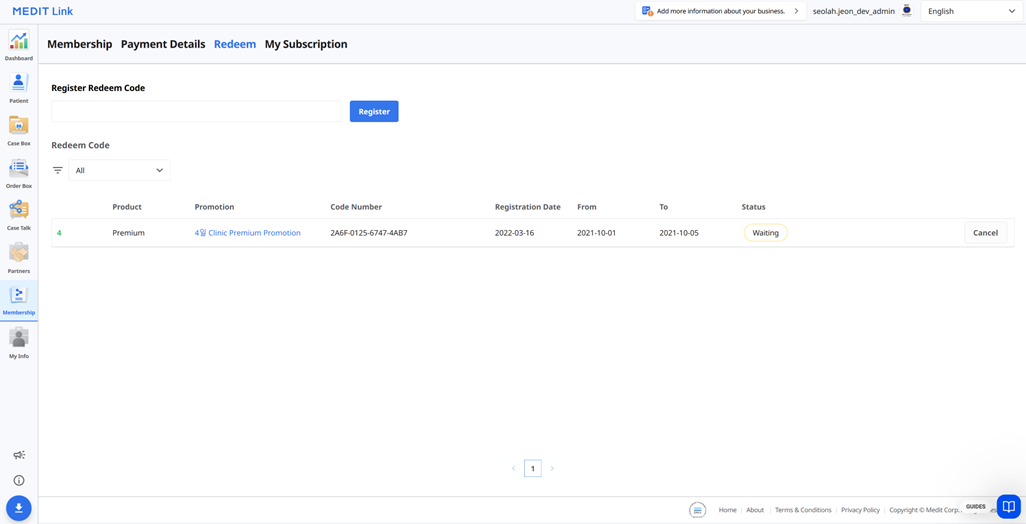
Article | Description |
Produit | Affiche le plan auquel la promotion est appliquée. |
Promotion | Affiche le nom de la promotion. |
Numéro de code | Affiche le numéro de code. |
Date d'enregistrement | Affiche la date d'enregistrement du code. |
Depuis | Affiche la date de début de la promotion. |
À | Affiche la date d'expiration de la promotion. |
Statut |
|
Enregistrer code promotionnel
Saisissez le code promotionnel et cliquez sur "S'inscrire".
Lisez l'avis et choisissez "Enregistrer" ou "Appliquer" dans la boîte de dialogue contextuelle.
Enregistrer: Enregistrer le code promotionnel. Vous pouvez activer et utiliser le code promotionnel plus tard après l'enregistrement.
Appliquer : Enregistrer et activer le code promotionnel. La réduction promotionnelle s'applique immédiatement.
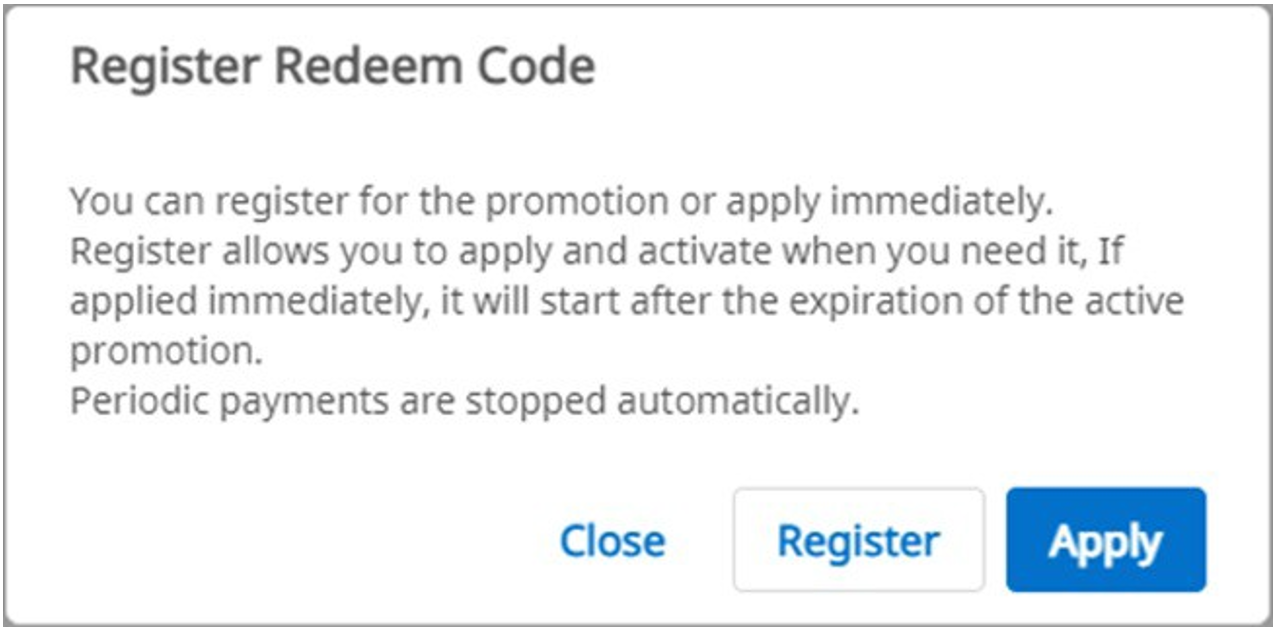
Activation du code promotionnel
Vous pouvez enregistrer plusieurs codes promotionnels, mais vous devez activer celui que vous souhaitez utiliser.
Cliquez sur le bouton "Activer" à côté du code que vous souhaitez utiliser.
S'il n'y a pas de code avec le statut "Activated", celui que vous choisissez sera appliqué immédiatement.
Si un code déjà activé existe, le nouveau code sélectionné passe au statut "Waiting". Lorsque le code promotionnel actuellement actif expire, le nouveau code promotionnel avec le statut "Waiting" est automatiquement activé.
🔎Note
Un seul code promotionnel peut être activé et un seul peut être en statut "Waiting".
Détails de paiement
Vous pouvez consulter l'historique de votre abonnement et de vos paiements dans l'onglet Détails du paiement.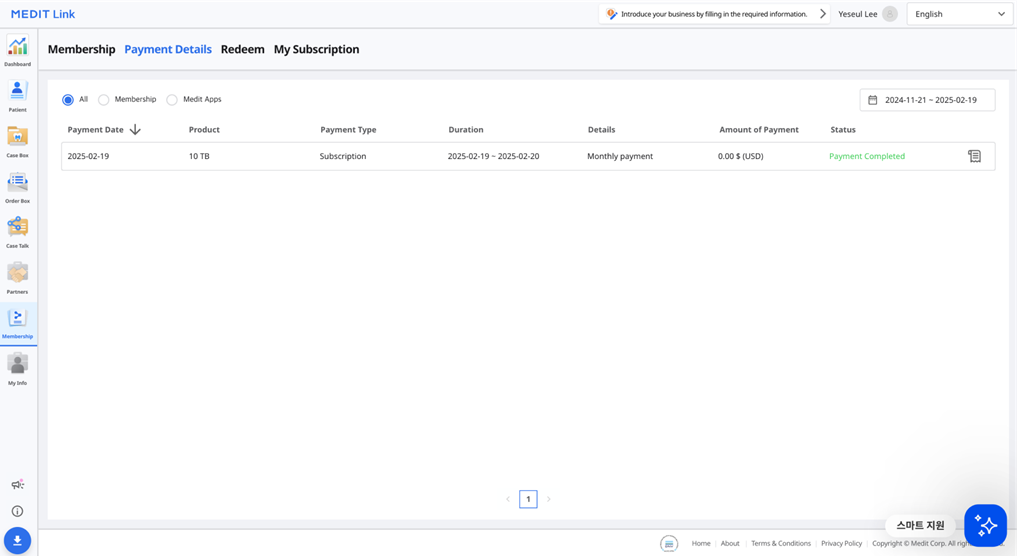
Article | Description |
Date de paiement | Affiche la date du paiement. |
Produit | Affiche le plan ou l'application acheté(e). |
Type de paiement | Affiche le type de paiement :
|
Durée | Affiche la période de l'abonnement. |
Détails | Affiche les informations de paiement détaillées. |
Montant du paiement | Affiche le montant d'un abonnement ou d'un achat unique. |
Statut |
|
Voir les détails de la facture
Vous pouvez consulter vos factures et reçus de paiement en cliquant sur l'icône de reçu à droite.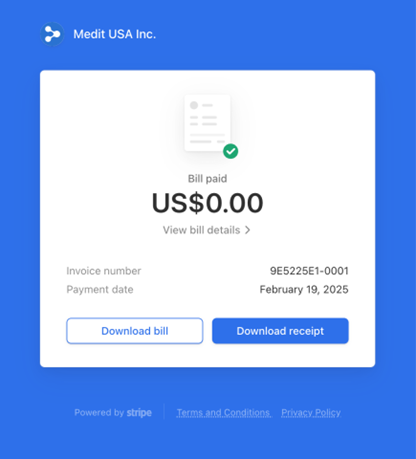
Cliquez sur « Voir les détails de la facture » pour obtenir les détails du paiement.